开发背景:
前段时间因工作需要,写了一个图标管理控件。日常开发中可能类似的需求不少,于是做成可复用的代码库,当作编写可复用控件的开端。
--题记
这个图标管理控件我为其命名为DraggableView,意为可拖动视图,它继承于UIView,与UITableView类似,它有自己的cell,cell中实现长按拖动(LongPressGesture)、点击选择(TapGesture),以及删除功能。Github代码库地址:
https://github.com/showmylym/LYMDraggableView
以下是控件演示:
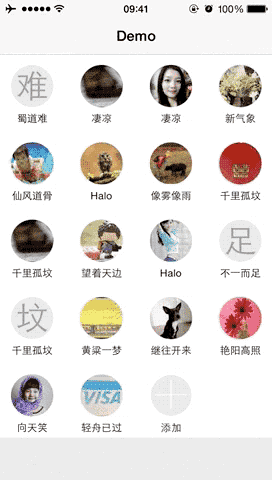
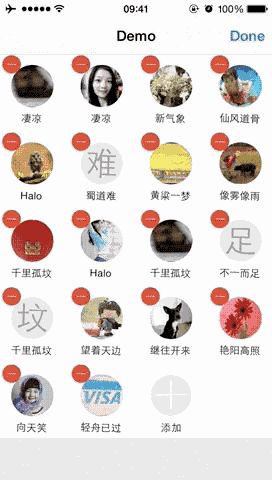
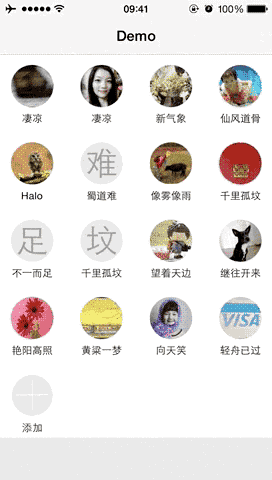
纵观iOS App市场,有类似实现效果的应用不少,如下截图:
优酷视频iPad客户端管理离线视频
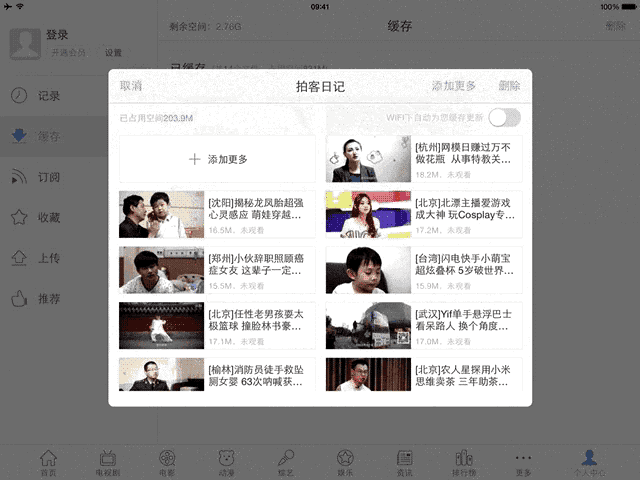
微信讨论组增删人员
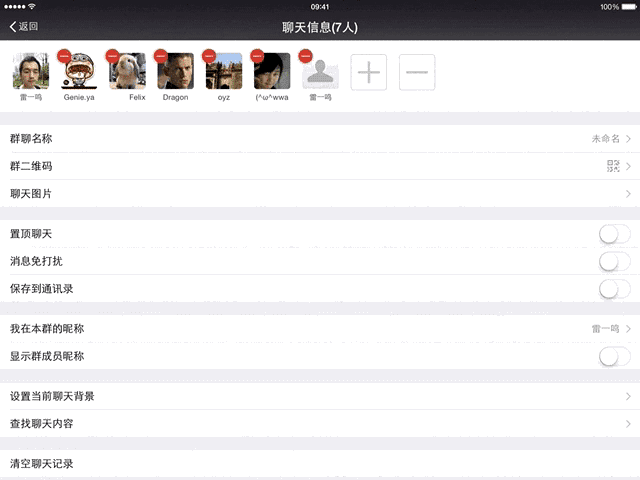
有信收藏栏
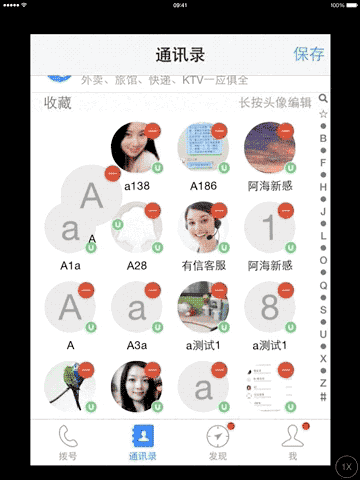
有信照片墙
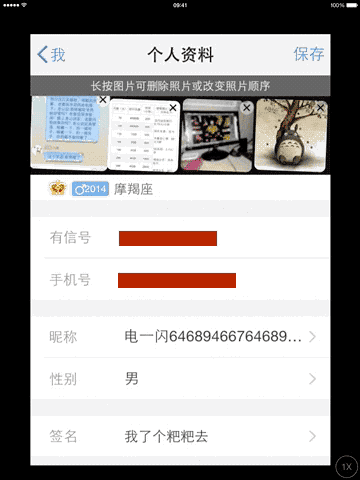
大致工作流程为:
1、点击可选择,类似于UITableView的didSelect方法。
2、长按一个cell,触发编辑状态。编辑状态的cell将放大显示,所有图标将以角度3°轻微旋转,表示当前的拖动编辑状态。处于编辑状态的cell可以被删除、被拖动重排序,但不能触发点击回调,两种操作都有回调暴露,在代理对象中编写具体实现。
3、若数据源层级中添加了新的cell,只需[draggableView reloadData]调用一次即可刷新UI。刷新完成时,draggableView向代理对象发送didResizeWithFrame消息,代理实现可根据此回调适时改变视图中UIScrollView的contentSize,适应新内容大小。
下图为正常状态下各个部分的有效区域:
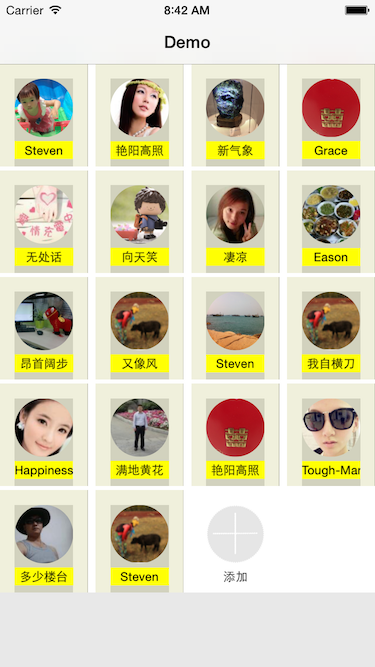
下图为编辑状态下各个部分的有效区域:
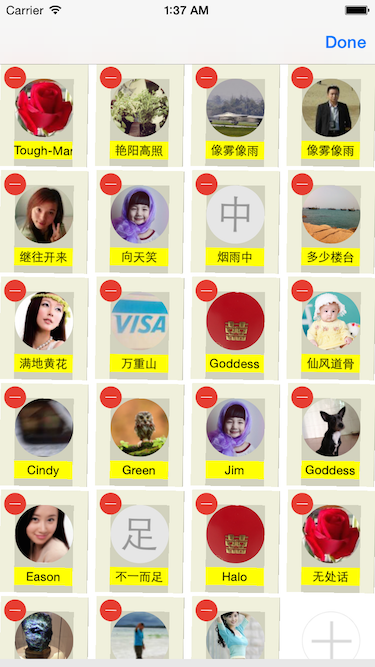
大致使用流程为:
1、初始化:
self.mainDraggableView = [[LYMDraggableView alloc] initWithFrame:CGRectMake(0.0, 0.0, screenWidth, draggableViewHeight) layoutType:LYMDraggableViewLayoutByColumnNum horizontalMargin:0.0 verticalMargin:0.0 vSpace:4.0 maxColumn:4.0 cornerRadius:nil];
self.mainDraggableView.delegate = self;
self.mainDraggableView.dataSource = self;
self.mainDraggableView.backgroundColor = [UIColor whiteColor];
[self.mainScrollView addSubview:self.mainDraggableView];
这里有个技术细节问题。对UIView及其子类初始化时,如果调用
[[UIView alloc] initWithFrame:rect]
方法,那么rect的宽或高都最好不要为0,可根据已有数据源,调用DraggableView中的类方法
+ (CGFloat)heightOfDraggableViewFromVMargin:(CGFloat)vmargin cellHeight:(CGFloat)cellHeight vSpace:(CGFloat)vSpace itemsCount:(NSUInteger)itemsCount;
得到预计高度。实际情况证明,rect的宽高值有一项为0时,界面中的所有添加在此容器view中的subview,其autoresizing机制将出现异常(autolayout不知,没试过,类推情况应该类似)。
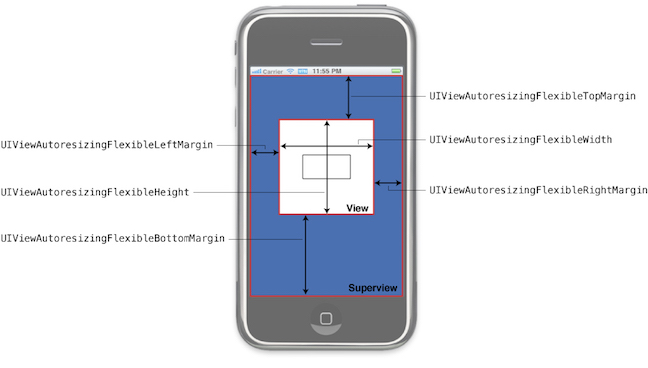
如上图2-7,根据官方文档里对其中一种autoresizing类型——UIViewAutoresizingFlexibleLeftMargin的描述原文:The distance between the view’s left edge and the superview’s left edge grows or shrinks as needed.
意为:view的左边与其superView的左边距离,可根据实际情况动态增大或减小。也就是说,如果启用此种autoresizing类型,view与superView之间的右边距是保持不变的。因此,若supeView没有设置正确的初始rect(例如width为0),view将无法自动管理与superView之间的左边距。
在DraggableView的初始化方法中,会检测height是否为0。若为0,则自动将其赋值为1。
下图2-8为起初编写DraggableCell初始化方法时未给予titleLabel合法height(height > 0)的结果——label上的text无故消失。
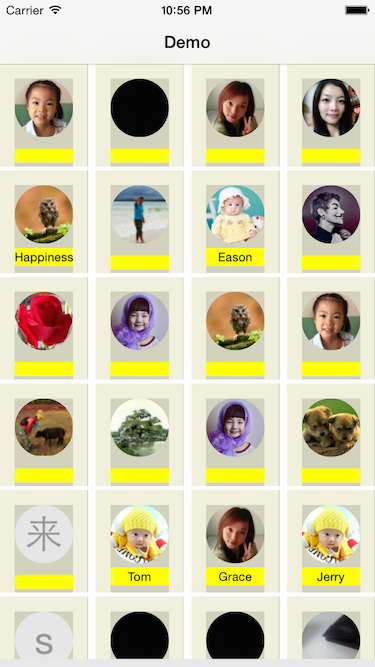
2、实现数据源方法
- (NSInteger)numberOfCellsInDraggableView:(LYMDraggableView *)draggableView; // 返回cell的个数
- (CGSize)cellContentViewSizeInDraggableView:(LYMDraggableView *)draggableView; // 返回cell的contentSize,Demo中将宽高值都乘以了屏幕比例系数,以适配大屏
- (CGSize)cellCornerBtnSizeInDraggableView:(LYMDraggableView *)draggableView; // 返回cell的边角按钮size,用于在编辑状态时显示删除按钮,可设定位置左上或右上,同样乘以屏幕比例系数
- (CGSize)cellSizeInDraggableView:(LYMDraggableView *)draggableView; // 返回cell自身的size,宽度 = contentSize.width + 2 * cornerBtnSize.witdh / 2.0, 高度 = contentSize.height + cornerBtnSize.witdh / 2.0. 有效区域见上图2-5
- (LYMDraggableViewCell *)draggableView:(LYMDraggableView *)draggableView cellForIndex:(NSUInteger)index; // 使用DraggableViewCell的初始化方法创建cell,cell不能像UITableViewCell那样复用,详情参照demo
- (void)draggableView:(LYMDraggableView *)draggableView didSelectCellAtIndex:(NSUInteger)index; // 普通状态下选中一个项。例如作为查看item对应的详细信息的入口
- (void)draggableView:(LYMDraggableView *)draggableView didResizeWithFrame:(CGRect)frame; // 每次调用DraggableView的实例方法[instance reloadData]刷新完自身frame后,利用此回调可适时调整其superView容器的contentSize。例如draggableView所在UIScollView或UITableViewCell的contentSize。
- (void)draggableView:(LYMDraggableView *)draggableView cornerBtnPressedAtIndex:(NSUInteger)index; //边角按钮点击回调。可用作删除操作确认,或其他自定义功能。
- (void)draggableView:(LYMDraggableView *)draggableView didMoveCellFromIndex:(NSUInteger)fromIndex toIndex:(NSUInteger)toIndex; // 移动了一个cell,从fromIndex移动到toIndex。
- (BOOL)draggableView:(LYMDraggableView *)draggableView canMoveAtIndex:(NSUInteger)index; // 判断某个index的cell,是否可以被移动。
- (BOOL)draggableView:(LYMDraggableView *)draggableView canShakeWhenEditingAtIndex:(NSUInteger)index; // 判断某个index的cell,是否可以使用抖动动画表示编辑状态。
- (BOOL)draggableView:(LYMDraggableView *)draggableView canEditingAtIndex:(NSUInteger)index; //判断某个index的cell,是否可以切换为编辑状态。
上面这三个can…方法在控制首尾两个cell时没有问题,但对于其他位置的cell控制不是很方便。首次很好,被重新排序后需要reloadData才能重新计算各个cell的正确index。详情参见Demo中的
[ didMoveCellFromIndex]
协议方法实现。
- (CGFloat)draggableView:(LYMDraggableView *)draggableView cellEditingScaleUpFactorAtIndex:(NSUInteger)index; // 将长按cell的放大系数以回调方式暴露出来
- (void)draggableViewBeginEditing:(LYMDraggableView *)draggableView; // draggableView进入编辑状态回调
- (void)draggableViewEndEditing:(LYMDraggableView *)draggableView; // draggableView结束编辑状态回调
最后,再简单说说几个关键算法的处理逻辑:
1、整体布局。
布局基于320.0宽度的1x屏幕,640.0的2x屏可自动x2,但iPhone 6、iPhone6 Plus无法最佳自动适配,因此会在关键的contentSize后乘以屏比系数,该系数值为:UIScreenBoundsWidth/320.0。
2、图标排列。
最初设计包含了两种排列类型,一种LYMDraggableViewLayoutByCellSize,保持cell的size不变,cell之间的列间距自适应。如果有足够空间,在当前行再插入一个cell;另一种为LYMDraggableViewLayoutByColumnNum,保持cell的size相对屏幕宽度成比例放大或缩小,列数不变,cell之间的列间距按照剩余空间自适应。边距仍然保持不变,使用初始值。
第一种没有实现,目前代码中使用的是第二种。如果以后有需要,不排除实现第一种排列类型。
3、判定移动。
水平方向上,取被拖动cell水平中心点的坐标x,长按手势触发后在每次手势的didMove回调中检查x的值是否在原来某个cell的区域内。如果在,则立即插入到此位置。因此过程计算量较大,特别需要注意将数据计算与界面绘制独立开,保证代码思路清晰,后续可维护。
4、界面绘制逻辑。
用了些基本算法,先算出总共几行几列,之后依次由外至内循环,从行开始,逐列计算。算完一个cell,将其frame数据作为下一个cell的frame计算依据,全程使用相对坐标。详细过程参照draggableView中的resetLayout方法。
整体感悟:
1、业务逻辑与功能实现分离。
这点非常重要,分离的好,可重用度高,可快速应用在新的场景中,节约开发成本。
2、数据计算与界面绘制相互独立。
这点显著益处是维护耗时短,有问题易暴露、易定位。试想数据计算与界面绘制夹杂在一处,写代码时图了方便,过几天自己看自己写的代码也得花上好些时间才能理清头绪,稍有不慎修改界面绘制却误改了数据计算代码,离完成之日遥遥无期。同时,它还引出第3个问题。
3、站在陌生人角度审视自己的代码。
具体做法是:
1、关键位置写好注释。必要时在方法声明处使用VVDocumenter插件生成Xcode注释,效果如下图2-9、2-10.
注释的样子
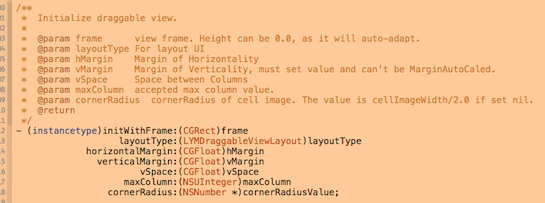
快速查看方法说明的样子
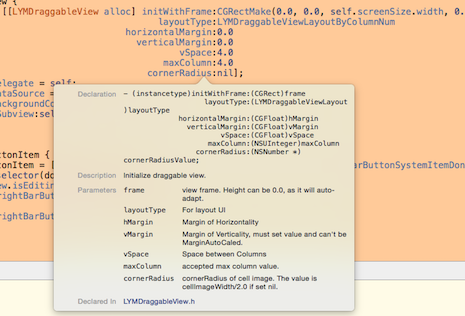
2、利用XCode的pragma分块特性提高定位效率
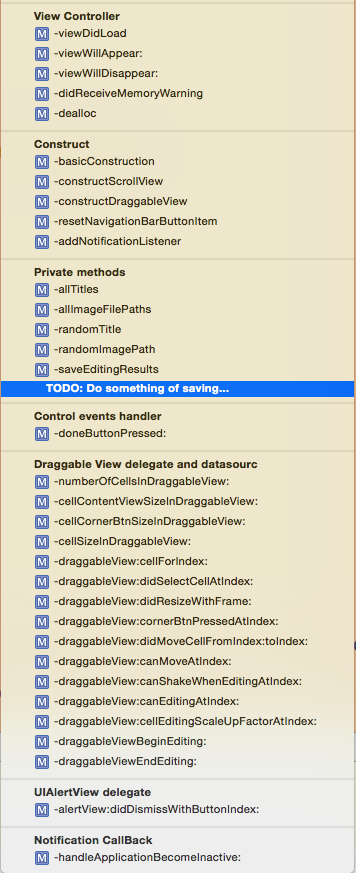
客观上说,程序员不可能一直做一个功能,轮岗才能调动员工工作积极性。在创业团队,第一波带领团队开发产品的开发人员,日后一定会有更多产品需要充当前锋。同样地,对于中间介入开发的开发人员来说,无论出于职业道德在今后换阵营交接时快速且复杂度低,还是平日请个一星期病假事假由其他人暂时顶替开发,站在对方的角度编写代码,都是百利而无一害的。(这是在有信学到的^__^)。
去年听闻的一句名言:要假想以后维护自己代码的人,是知道自己住处地址的精神病,那么写代码还会那么随意么?
后记:
距离上一篇博客发布已一个月有余,其实积攒了很多材料,但真的想把这一篇写好,写到自己满意的程度再发出来,着实不易。